Come creare un grafico in Fogli Google [Grafico a barre, Grafico a torta]
Aggiungere un Grafico a torta or istogramma al tuo contenuto lo rende più interessante e autorevole allo stesso tempo. Tuttavia, la maggior parte delle persone pensa ancora che la creazione di un grafico sia un compito difficile e richieda alcune serie competenze matematiche.
Al contrario, creare grafici è molto semplice e chiunque sappia usare internet può farlo. Sì, puoi creare fantastici grafici a barre e grafici a torta utilizzando vari strumenti online.
Tuttavia, in questo tutorial, ti insegniamo a creare grafici in Fogli Google perché è facile e gratuito. Quindi, senza perdere tempo, tuffiamoci nel tutorial.
Contenuti
Come creare un grafico in Fogli Google
Prima di iniziare, assicurati di essere pronto con tutti i dati che desideri inserire nel grafico. Ora, una volta che hai i dati, segui questi passaggi per creare grafici in Fogli Google
Crea un grafico
1. Durante la visita del browser Fogli Google. Ora aggiungi un nuovo foglio bianco per creare un grafico e rinominare il foglio se lo desideri.
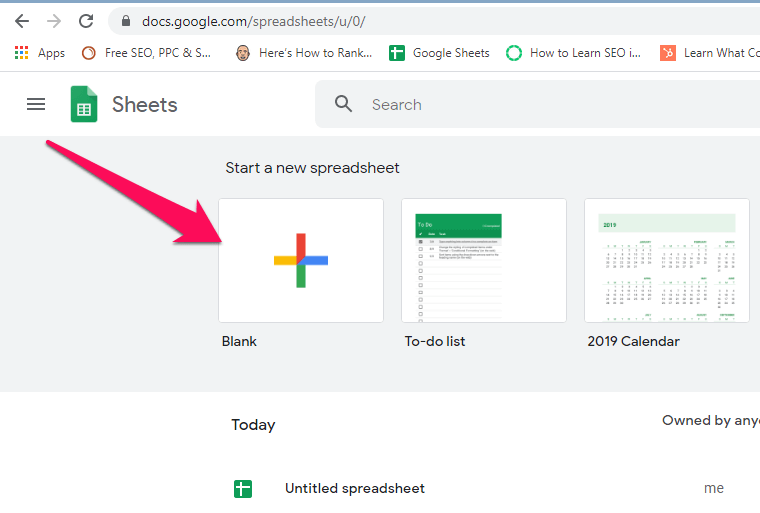
2. Successivamente, aggiungi i dati con il rispettivo valore come mostrato nella schermata seguente.
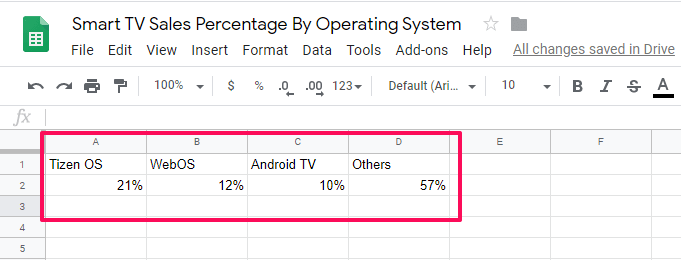
3. Ora seleziona/evidenzia tutti i dati nel foglio e fai clic su inserire grafico icona nell’angolo in alto a destra.
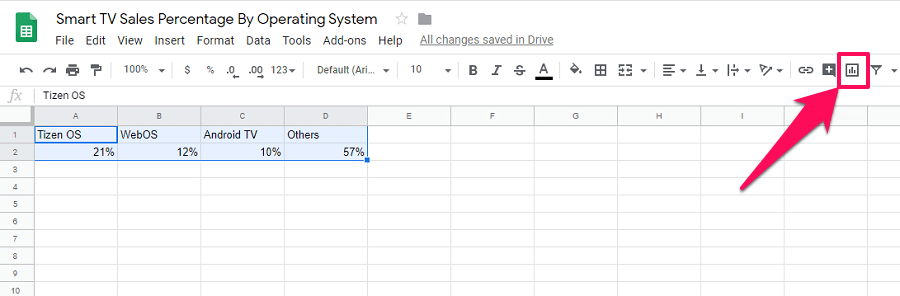
4. Ora mentre lo fai, vedrai apparire un grafico sullo schermo con tutti i dati rilevanti.
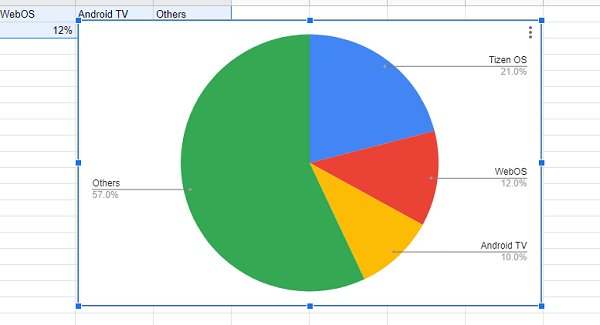
5. Se sei soddisfatto del grafico, lo scarichi PNG, PDF, e SVG formattalo e usalo. Clicca sul icona a tre punti in alto a destra del grafico per accedere all’opzione di download
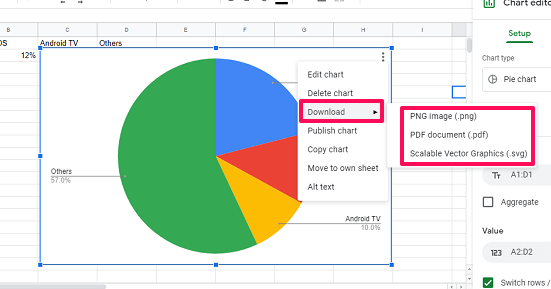
Tuttavia, se desideri modificare il tipo di grafico in altri formati, continua a leggere questo tutorial.
LEGGI ANCHE: Come controllare il conteggio delle parole in Fogli o documenti Google
Cambia il tipo di grafico
1. Sul lato destro sotto il Editor di grafici scheda, selezionare il tipo di grafico nella scatola
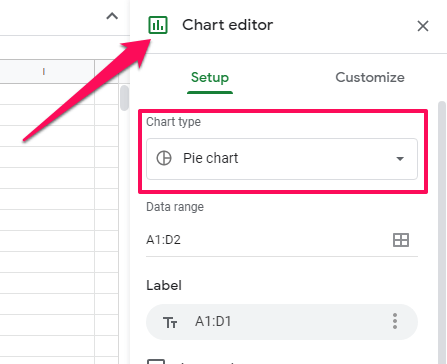
2. Ora puoi selezionare il tuo desiderato tipo di grafico. Fogli Google hanno vari formati di grafici, da Grafico a torta e grafici a barre a linea, area e altri.
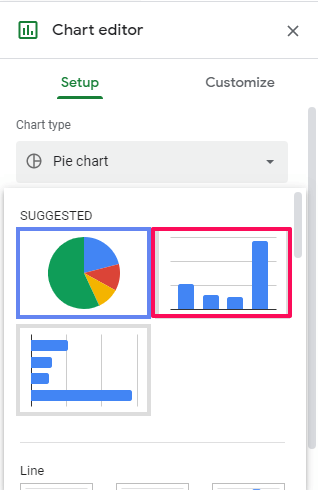
3. Una volta trovata la carta desiderata, selezionarla e la carta principale sullo schermo cambierà di conseguenza.
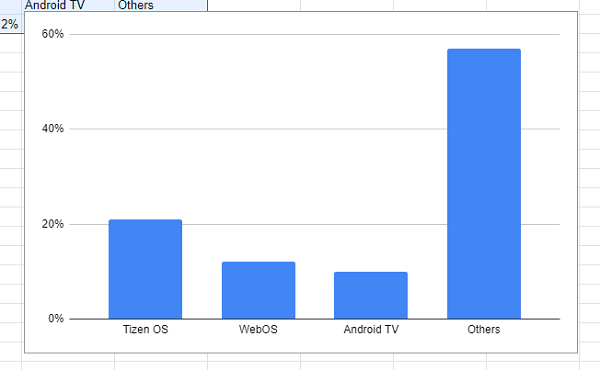
Ora puoi scaricare questo grafico o puoi personalizzarlo ulteriormente.
Personalizza il grafico
Se vuoi rendere il grafico più personalizzato, puoi farlo personalizzandolo e per questo, puoi seguire questi passaggi.
1. Sul grafico fare clic su Modifica grafico. editore di grafici si aprirà sul lato destro, ora seleziona Personalizzare.
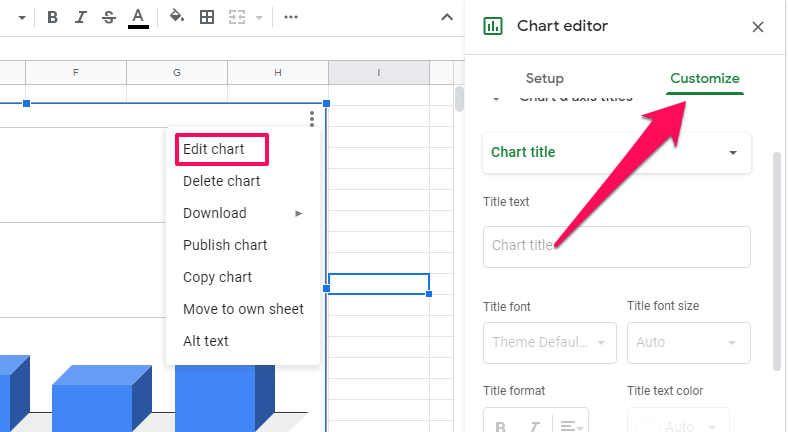
2. Sotto le impostazioni di personalizzazione ottieni varie opzioni come Stile grafico, Titoli di grafici e assi, Serie, leggende e altro ancora.
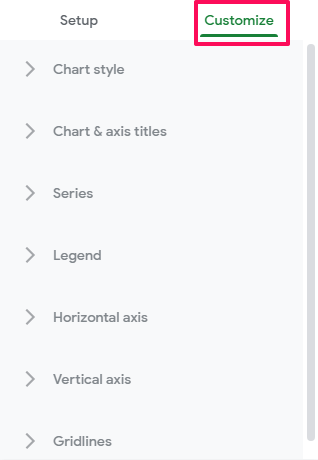
Nota: Le opzioni di personalizzazione sono diverse per i diversi tipi di grafici.
3. Per modificare lo stile del carattere o il colore di primo piano e di sfondo del grafico, è possibile selezionare stile grafico opzione. Puoi anche modificare il layout del grafico da 2D a 3D utilizzando questa opzione.
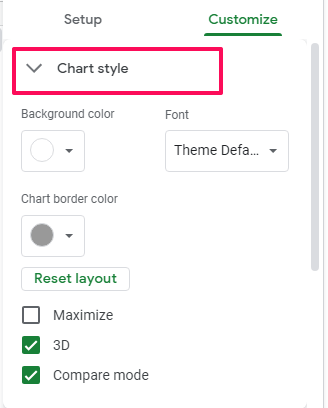
4. Allo stesso modo, se vuoi aggiungere un titolo al grafico, puoi farlo selezionando l’opzione Titoli di grafici e assi. Qui puoi assegnare al tuo grafico un titolo o un sottotitolo. Inoltre, puoi aggiungere un titolo al file X e Asse Y da qui.
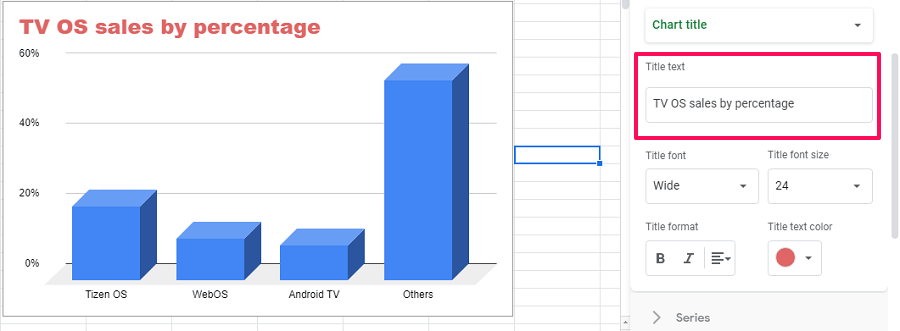
Allo stesso modo, ora puoi utilizzare tutte le opzioni nelle impostazioni di personalizzazione e rendere il grafico più personalizzato. Se riscontri ancora problemi durante la creazione e la personalizzazione dei grafici su Fogli Google, puoi leggere questo tutorial aiuto.
Conclusione
Con questo, siamo arrivati alla fine di questo articolo. Ci auguriamo di poterti aiutare nella creazione di grafici nei fogli di Google. Inoltre, come hai visto, è molto facile creare grafici in Fogli Google, devi solo inserire i dati e lasciare tutto ai fogli Google.
Inoltre, puoi creare un diverso tipo di grafici che soddisfi tutte le tue esigenze. Alla fine, vorremo solo dire che Fogli Google è un fantastico strumento gratuito per creare grafici online e chiunque può usarlo.
ultimi articoli